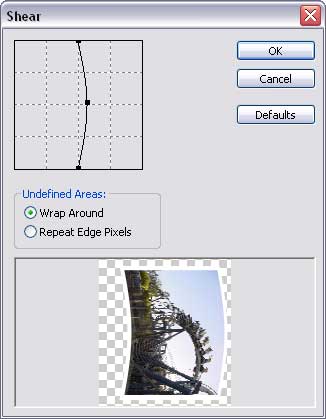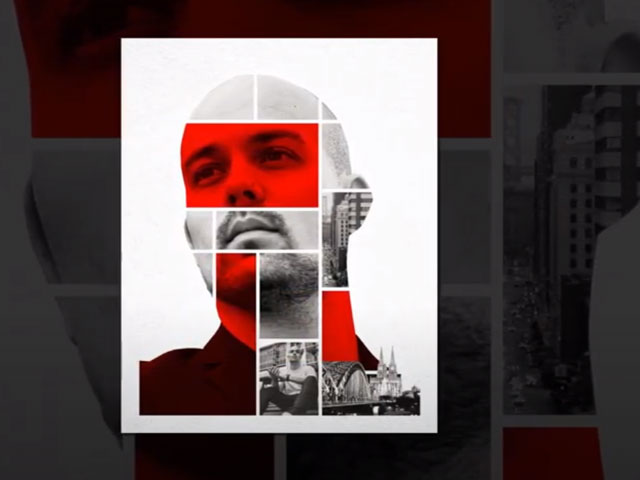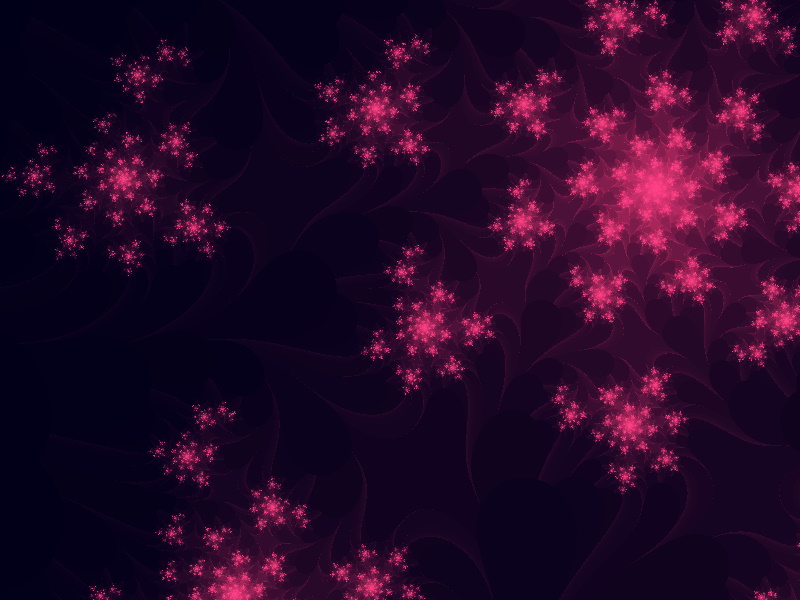Додання фотографії 3D реалізму

Ефекти
1. Для початку вам буде потрібно картинка. Я використовував ту, що знаходиться нижче.
2. Тепер ми обрізаємо дане зображення, що б потім зробити рамку. (Правда, не традиційним способом). Розтяніть Crop Tool, і утримуючи одночасно Alt і Shift потягніть за кутовий квадратик, виходячи за межі зображення. Коли отримаєте потрібну вам рамку, натисніть Enter.
3. Створимо новий шар-підкладку і заллємо його білим. Тепер об'єднаємо обидва шару (Ctrl + E). Тепер у нас повинно вийти щось на зразок цього.
4. Тепер зробимо шар з тінню. Зробіть виділення (Ctrl + A). Створіть новий шар, заповніть його чорним і назвіть «Shadow»
5. Тепер ми збільшимо розмір полотна, знову скориставшись інструментом Crop. Утримуючи одночасно Shift і Alt, витягніть один з куточків за межі зображення, поки не збільшите полотно мінімум на половину. Дивіться мій приклад нижче. 6. Повернемо полотно на 90 градусів за годинниковою стрілкою Image> Rotate Canvas> 90° CW
7. Йдемо в Filter> Distort> Shear і застосовуємо наступні параметри (або ті, які вам більше сподобаються).
8. Повертаємо картинку назад Image> Rotate Canvas> 90° CCW
9. Тепер застосовуємо Гаусове розмиття до шару "Shadow" (Filter> Blur> Gaussian Blur). Я використовував параметр 7,5
10. Зменшіть прозорість (opacity) цього шару до 60%
11. Тепер зробимо відблиск для нашої фотографії. Для цього зробимо новий шар, помістимо його поверх інших. Далі скористаємося полігональним ласо. Встановимо розмір розтушовування (feather) близько 25 px і заллємо все це білим кольором. 12. Зменшуємо прозорість (opacity) цього шару до 50%. Зніміть виділення (Ctrl + D)
13. Тепер об'єднуємо всі шари, за винятком білого тла.
14. Наостанок скористаємося Free Transform Tool (Ctrl + T), і повернемо зображення вправо. Кінцевий результат:
5. Тепер ми збільшимо розмір полотна, знову скориставшись інструментом Crop. Утримуючи одночасно Shift і Alt, витягніть один з куточків за межі зображення, поки не збільшите полотно мінімум на половину. Дивіться мій приклад нижче. 6. Повернемо полотно на 90 градусів за годинниковою стрілкою Image> Rotate Canvas> 90° CW
7. Йдемо в Filter> Distort> Shear і застосовуємо наступні параметри (або ті, які вам більше сподобаються).
8. Повертаємо картинку назад Image> Rotate Canvas> 90° CCW
9. Тепер застосовуємо Гаусове розмиття до шару "Shadow" (Filter> Blur> Gaussian Blur). Я використовував параметр 7,5
10. Зменшіть прозорість (opacity) цього шару до 60%
11. Тепер зробимо відблиск для нашої фотографії. Для цього зробимо новий шар, помістимо його поверх інших. Далі скористаємося полігональним ласо. Встановимо розмір розтушовування (feather) близько 25 px і заллємо все це білим кольором. 12. Зменшуємо прозорість (opacity) цього шару до 50%. Зніміть виділення (Ctrl + D)
13. Тепер об'єднуємо всі шари, за винятком білого тла.
14. Наостанок скористаємося Free Transform Tool (Ctrl + T), і повернемо зображення вправо. Кінцевий результат:
Автор: Інтернет Переклад: svit4u
Ctrl
Enter
Помітили помЫлку
Виділіть текст та натисніть Ctrl+EnterКоментарі (0)
Топ із цієї категоріі
 Перефарбовуємо літо в осінь в Photoshop
Перефарбовуємо літо в осінь в Photoshop Друзі, цього разу я збираюся показати вам простий трюк, як зробити зелене листя червоним, як восени, в Photoshop.